U bent hier:
Afbeelding kader geven in Word
Artikel
In een Word-bestand kunt u afbeeldingen plaatsen en deze naar wens vormgeven. Zet er bijvoorbeeld een mooi kader omheen.

Afbeelding verfraaien
Wanneer u een afbeelding invoegt in een Word-document, is het resultaat wel erg rechttoe rechtaan. U kunt dit resultaat gemakkelijk verfraaien. Word heeft namelijk verschillende opmaakmogelijkheden. Een kader om een afbeelding geeft direct een sprekend effect. Zo voegt u een afbeelding toe en zet u er een kader omheen:
- Klik in het Lint
Lint
Een set werkbalken bovenaan het venster in Office-programma's van Microsoft. Bedacht om snel opdrachten te vinden die u nodig hebt om een taak te voltooien.
op het tabblad Invoegen. - Klik bij 'Illustraties' op Afbeeldingen > Dit apparaat of Mobiel apparaat.
- Blader naar de gewenste afbeelding en klik deze aan.
- Klik op Invoegen.
- De afbeelding staat in het document. In het lint verschijnt rechts het tabblad 'Afbeeldingsindeling' of 'Afbeeldingsopmaak'. Dit tabblad kan je alleen zien als je op de afbeelding klikt.
- Klik op Snelle stijlen voor kant-en-klare kaders. Beweeg met de muisaanwijzer over een optie of klik op een optie en u ziet direct het resultaat.
- Ziet u de knop Snelle stijlen niet? Dan ziet u waarschijnlijk een aantal illustraties van een groen-blauw landschap. Dit zijn voorvertoningen van de Snelle stijlen. Klik op het pijltje naar beneden om een overzicht van alle kant-en-klare kaders te openen. Klik op het kader van uw keuze.
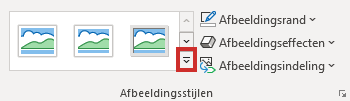
- Ziet u de knop Snelle stijlen niet? Dan ziet u waarschijnlijk een aantal illustraties van een groen-blauw landschap. Dit zijn voorvertoningen van de Snelle stijlen. Klik op het pijltje naar beneden om een overzicht van alle kant-en-klare kaders te openen. Klik op het kader van uw keuze.
- Hebt u geklikt maar is het toch niet wat u wilde? U kunt altijd een andere optie selecteren en de vorige zal verdwijnen.
- Liever toch geen kader? Klik dan bovenin op het
 pijltje om ongedaan te maken. Het kan zijn dat u meerdere keren op het pijltje moet klikken om bij de oorspronkelijke afbeelding te komen. Dit is afhankelijk van hoeveel kaders u hebt uitgeprobeerd.
pijltje om ongedaan te maken. Het kan zijn dat u meerdere keren op het pijltje moet klikken om bij de oorspronkelijke afbeelding te komen. Dit is afhankelijk van hoeveel kaders u hebt uitgeprobeerd. - Meer opties voor kaders vindt u onder de knoppen 'Afbeeldingsrand', 'Afbeeldingseffecten' en 'Afbeeldingsindeling'.
- Pas eventueel de kleur van het gekozen kader aan. Klik daarvoor op Afbeeldingsrand of op het pictogram van Afbeeldingsrand
 . U kunt hier een andere kleur aanklikken, maar ook kiezen voor een andere dikte of een streeppatroon. Ga daarvoor met de muisaanwijzer over 'Dikte' of 'Streepjes' en er komen extra opties tevoorschijn.
. U kunt hier een andere kleur aanklikken, maar ook kiezen voor een andere dikte of een streeppatroon. Ga daarvoor met de muisaanwijzer over 'Dikte' of 'Streepjes' en er komen extra opties tevoorschijn. - Klik op Afbeeldingseffecten of het pictogram van Afbeeldingseffecten
 om bijvoorbeeld alleen een schaduw achter het plaatje toe voegen, de rand van de afbeeldings te vervagen of een 3D-effect te geven.
om bijvoorbeeld alleen een schaduw achter het plaatje toe voegen, de rand van de afbeeldings te vervagen of een 3D-effect te geven. - Afbeeldingsindeling gebruikt u als er een bijschrift bij de afbeelding hoort. Hier vindt u geavanceerde opties om te bepalen waar de tekst komt te staan.
Bekijk onderstaande video om te zien hoe u de afbeelding van een kader voorziet.

Advertentiecookies voor video's en/of podcasts
Om video's te bekijken en/of podcasts te luisteren, moet u advertentiecookies accepteren die nodig zijn voor het afspelen hiervan.
Gaat u akkoord met het plaatsen van cookies van de platformen van YouTube en Spotify om video's op SeniorWeb.nl te bekijken of om podcasts te luisteren?
U kunt hier altijd uw cookie-instellingen wijzigen.
Wat vind je van dit artikel?
Geef sterren om te laten zien wat je van het artikel vindt. 1 ster is slecht, 5 sterren is heel goed.
Meer over dit onderwerp
Afbeelding verplaatsen in Word
Een foto of afbeelding invoegen in Word is zo gedaan. Zet 'm daarna zo nodig op de goede plek.
Foto invoegen en bewerken in Word
Afbeeldingen en foto's kan je in Word invoegen, bewerken, verplaatsen en bijsnijden. Hoe doe je dat?
Bekijk meer artikelen met de categorie:
Meld je aan voor de nieuwsbrief van SeniorWeb
Elke week duidelijke uitleg en leuke tips over de digitale wereld. Gratis en zomaar in de mailbox.